Hazlo Tu Mismo - Tutorial
spanish·@erikapda·
0.000 HBDHazlo Tu Mismo - Tutorial
¡Saludos queridos amigos! <div class="text-justify"> El día de hoy, les comparto un aporte de gran utilidad para la comunidad.  Se trata de la forma más fácil que he conseguido de crear imágenes con fondo transparente, para que se aprecien bien, tanto en modo nocturno (Toggle Nigth Mode) como por defecto. La herramienta que utilizo para poner el fondo de la imagen transparente es PowerPoint de Microsoft. Sin más preámbulos, empecemos:  **1.- Elige la imagen que quieras utilizar en tu publicación. Yo suelo elegir una imagen relacionada con lo que voy a postear. En este caso, utilizaré el logo de Steemit.** <center> 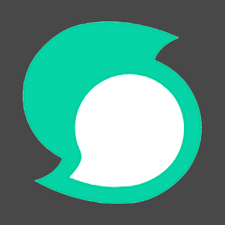 </center> </br> <div class="text-justify"> **2.- Una vez insertada la imagen, selecciona la opción "Quitar fondo" ubicada en la parte superior, a la izquierda.** 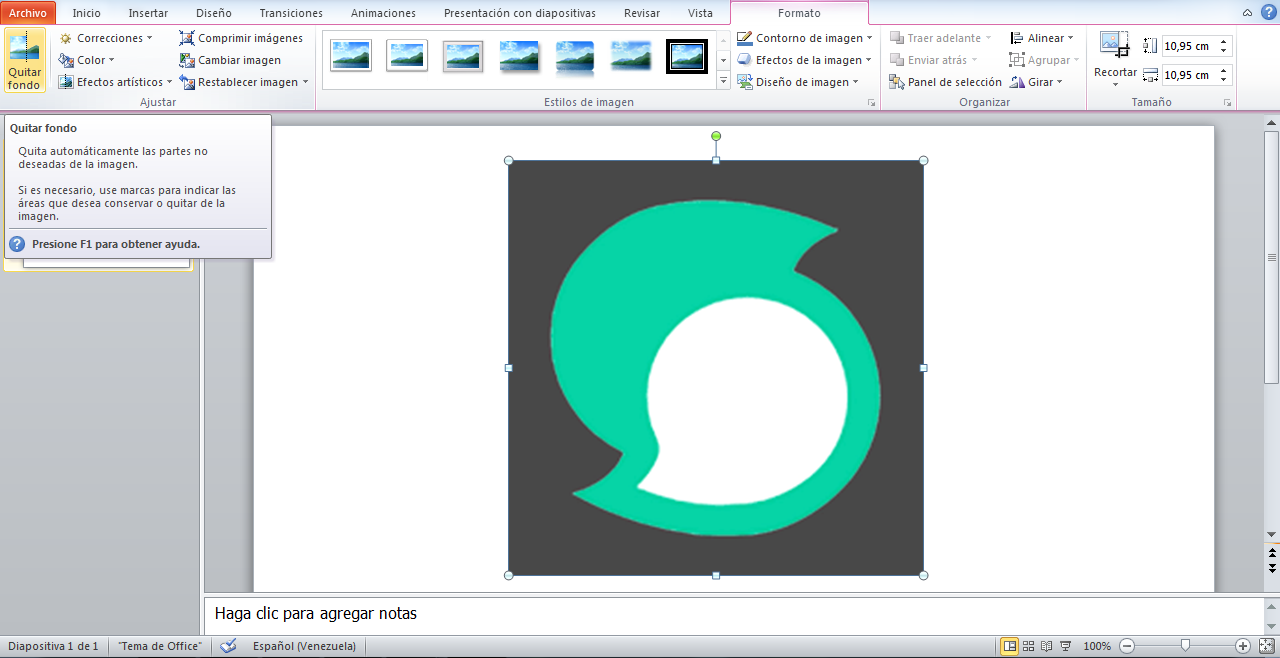 </br> **3.- Selecciona el área que deseas que se conserve de la imagen que elegiste.** 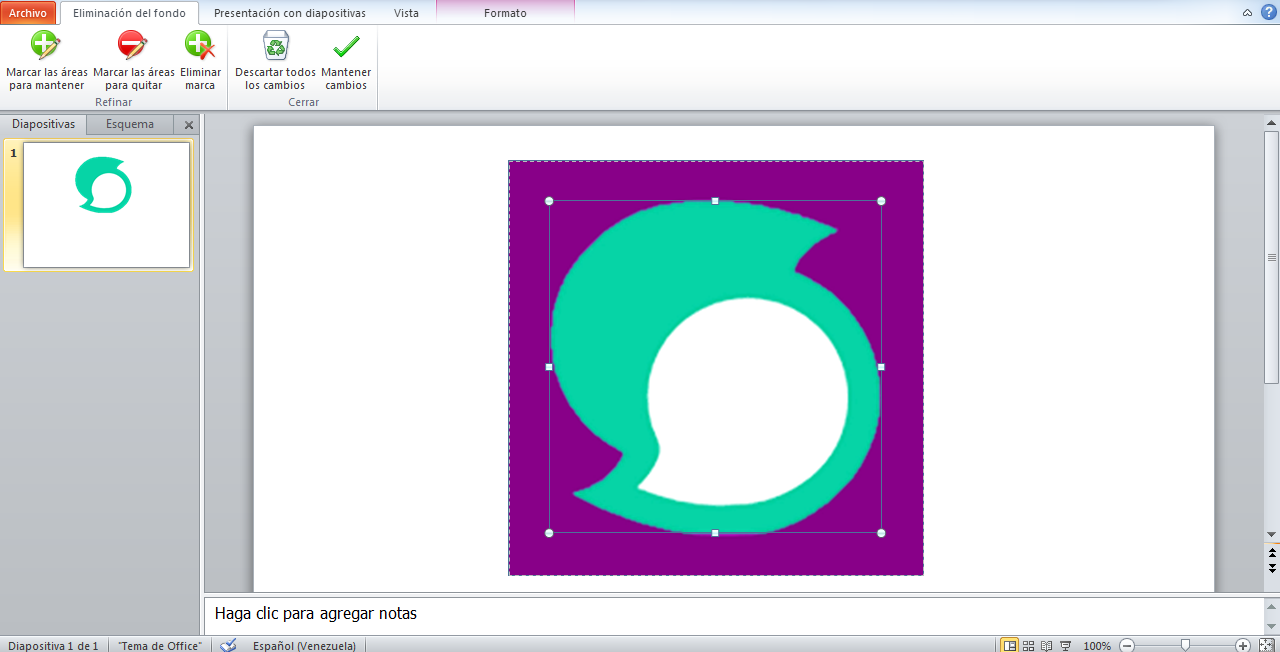 </br> **4.-Marca las áreas a mantener (+) y las áreas a eliminar (-) y guarda los cambios en "Mantener cambios".** 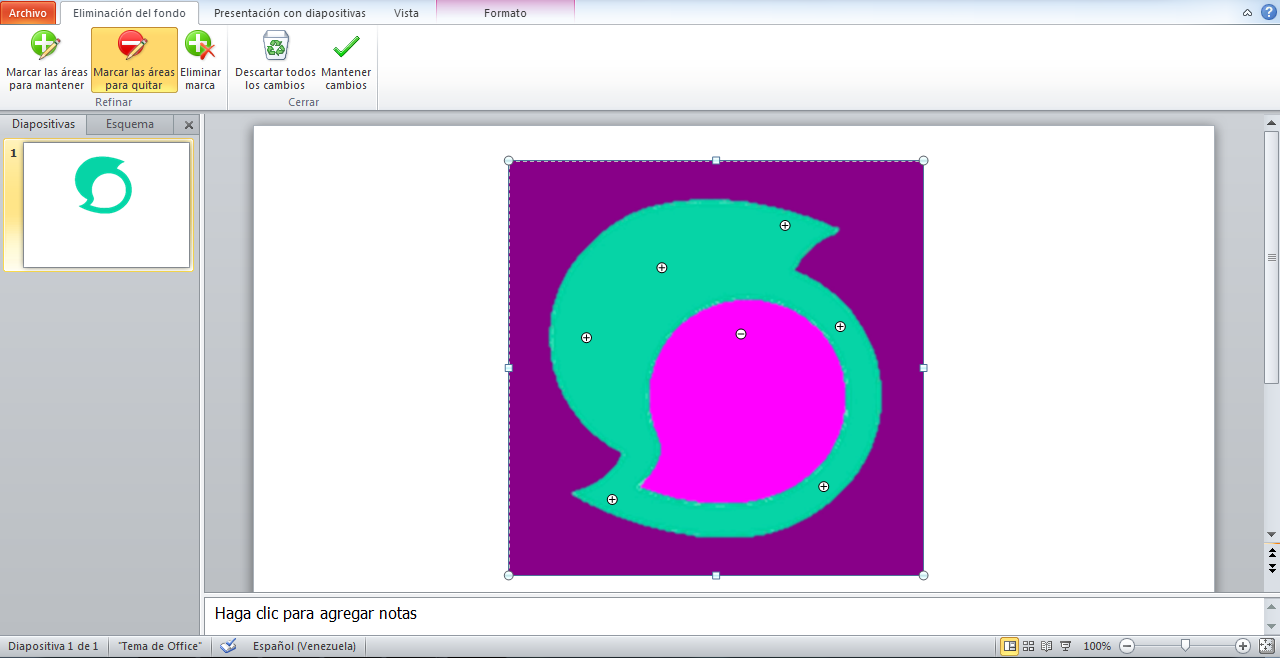 </br> **5.-Haz clic derecho y guarda la imagen obtenida, se guardará automáticamente en formato png.** 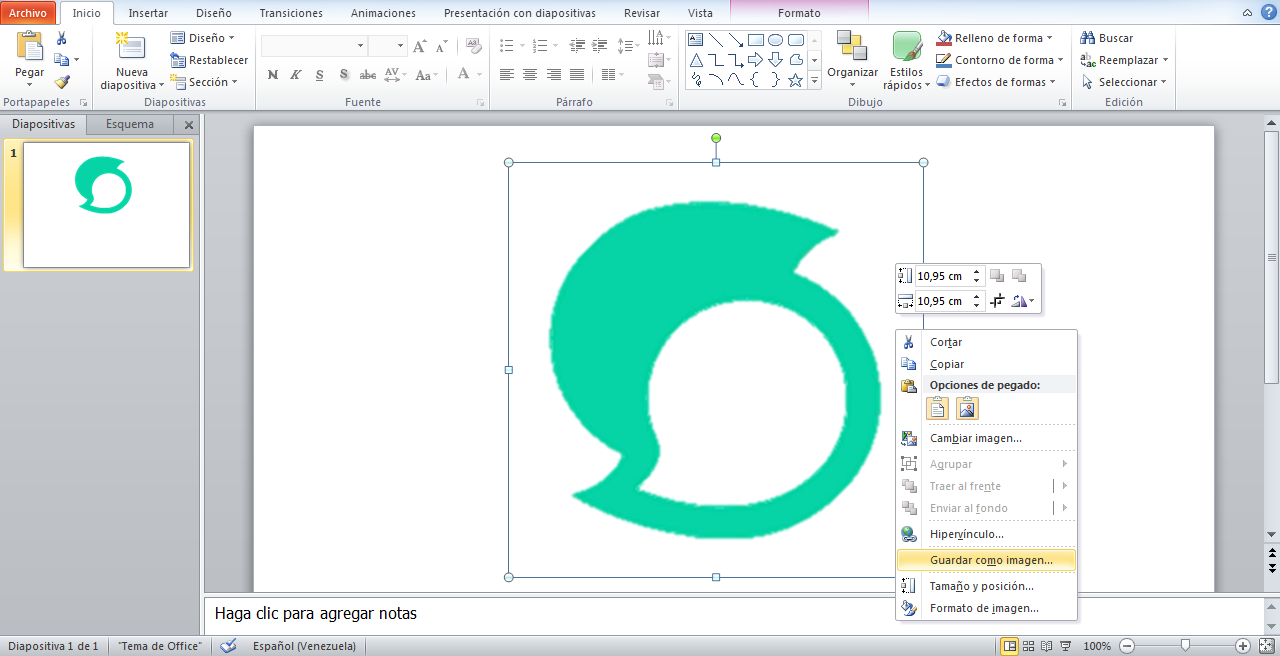 </br>  </br> Puedes usar cualquier imagen, incluso una hecha en paint o un fragmento de una imagen. Te muestro algunos que realicé de la misma manera: </br> <center>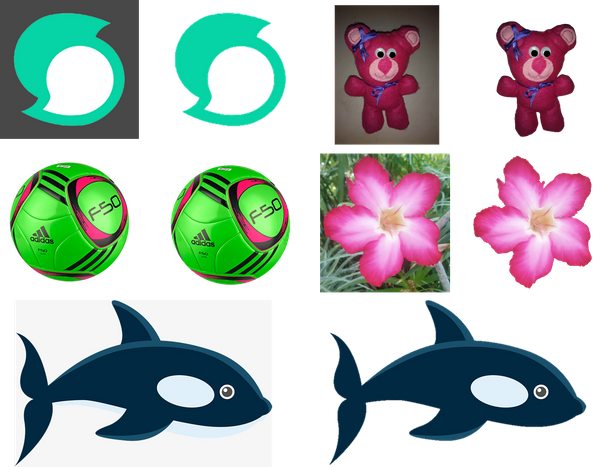</center> </br> El proceso es así de fácil y sencillo. ¡Intentalo! Dale ese toque profesional a las presentaciones de tus post, para que se vean increíblemente bien tanto en modo nocturno (Toggle Nigth Mode) como por defecto. Fuentes: [1](https://image.jimcdn.com/app/cms/image/transf/none/path/sc0e23b071ca0bc9b/image/i4b8dd96666f6a07f/version/1291504626/image.jpg), [2](http://www.maicolfitness.com/wp-content/uploads/2015/10/maicol-sport-fitness-pelotas-futbol-voley-basquet-deporte-lima-peru-adidas-F551.jpg), [3](https://res.cloudinary.com/teepublic/image/private/s--mz8W8sOh--/t_Preview/b_rgb:484849,c_limit,f_jpg,h_630,q_90,w_630/v1512532159/production/designs/2145275_1.jpg), [4](https://png.pngtree.com/element_origin_min_pic/17/08/19/67a62ccbd6245d9eba3c795d0bb1bf17.jpg) Las imágenes del oso de fieltro y la flor son del autor @erikapda tomadas con telefono Kavak Y625-U03. </div > Hasta un próximo post, amigos míos... <center></center>
👍 nicestbot, seb3364, sneaky-ninja, glayre, torico, resteemable, gktown, lartist-zen, gustavoadolfodca, tashidelek, annaolmos, socram95, salvadordali, meltmuredemons, andreateranb, dankushellart, derekvonzarovich, bawer, christian94, norat23, jesuspabon, josuerebolledo, rose77, samsiljon2017, valeriabandes, cesareur88, danargy, lconcepcion, roerjivi, milav, anonymoussoul, zhanavic69, kookyan, nayita238, tefygaby, gabrielrf204, yordano, selkiseth, jaileiny, ncho321, vicent21, eleazarvo, ochipinti, carlagrosso, vensurfer61, marcalza, labeheco, pauli0606, hostingval, danielrojasp1801, sfonsek, koljanin, dianat, daniscib, aries02, elcuentacuentos, kellyrsa, enderx, capitan.alcon, toleranciacero, castellini, ferrivas, torrealbapeter, fuoco, teide, vipzone, paolatorrealba, animalibera, lsanchez920, dani2710, mariaseijas, ricardox, silher, frandybel, jonathanmarquina, nikolgonzalez, leopetitpp, tyronee, jhonboss, minnowsupport, pharesim, erikapda, surika, smartmediagroup, danielvepa, votovzla, niklaus22, luisdraw, leribyleri, luces, rocoduran, alinversionistas, andreamsulba, betamusic, vicmir, javierven18, integridad, zafiro.rosa, lidialeon, chilix, dinaudic, genehdez, dirur, tiffanivivas, elemarg25, karlapatril, jpolanco, joabreu, chuckyfucky, andrades, danielcarrerag, albertotang, purapapita, vidayaventura, mariana4ve, freddypeers, mballesteros, tahiaarq, rafasun,